Fel om ogiltiga autentiseringsuppgifter för Skrivbordsflöde när du använder ett Microsoft Entra-konto
Den här artikeln innehåller en lösning för InvalidConnectionCredentials felkoden eller WindowsIdentityIncorrect som inträffar när du kör ett skrivbordsflöde med ett Microsoft Entra-konto.
Gäller för: Power Automate
Ursprungligt KB-nummer: 4555623
Symptom
När du kör ett skrivbordsflöde med ett Microsoft Entra-konto misslyckas det med InvalidConnectionCredentials felkoden eller WindowsIdentityIncorrect .
{
"error":{
"code": "InvalidConnectionCredentials",
"message": "Could not connect to the Power Automate UI flows Agent. Please make sure that the UI flows connection credentials are valid."
}
}
{
"error":{
"code": "WindowsIdentityIncorrect",
"message": "The credentials provided with the request are invalid."
}
}
Orsak
Du kan stöta på felet när du använder ett Microsoft Entra-konto av flera orsaker:
- De kontoautentiseringsuppgifter som angetts i anslutningen kanske inte matchar dem på datorn.
- Enheten kanske inte är Microsoft Entra-ansluten eller Microsoft Entra-hybrid ansluten för att stödja Microsoft Entra-autentisering.
- Microsoft Entra-kontot kanske inte synkroniseras till datorn.
Åtgärd
Kontrollera att enheten är Microsoft Entra-ansluten eller domänansluten:
Öppna kommandotolken.
Kör kommandot
dsregcmd /status.Kontrollera avsnittet
Device State.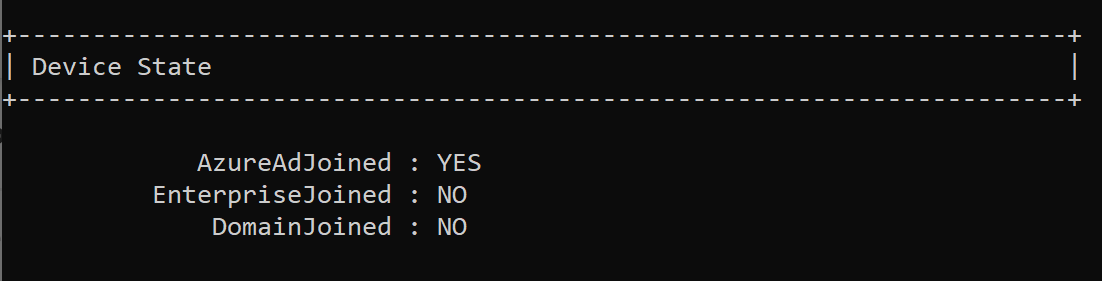
Kontrollera att ett av
DomainJoinedvärdena ellerAzureAdJoinedärYES.Om så inte är fallet kan ett Microsoft Entra-konto inte användas om inte enheten är ansluten. Mer information finns i Så här ansluter du en enhet.
Identifiera det Microsoft Entra-konto som ska användas i datorkonfigurationen:
Öppna Inställningar och välj Konton.
Välj Åtkomst till arbete eller skola.
Se till att du ser text som "Ansluten till <your_organization> Microsoft Entra-ID". Det konto som det är anslutet till kan användas i anslutningen.
Synkronisera Microsoft Entra-kontot på enheten:
Välj knappen Info när du väljer din Microsoft Entra-anslutning på sidan Åtkomst till arbete eller skola.
Då öppnas en sida som beskriver din anslutningsinformation och enhetens synkroniseringsstatus. Välj knappen Synkronisera i slutet av sidan och vänta tills processen har slutförts.
Kontrollera att det konfigurerade Microsoft Entra-kontot kan logga in på enheten:
- Försök att logga in på datorn med hjälp av Microsoft Entra-kontot som identifierades i steg 2.
- Enhetsinloggningen måste lyckas för att kunna användas i en anslutning.
Kontrollera att flödet är korrekt konfigurerat med rätt användarnamn och lösenord. Detta måste matcha kontot på datorn.